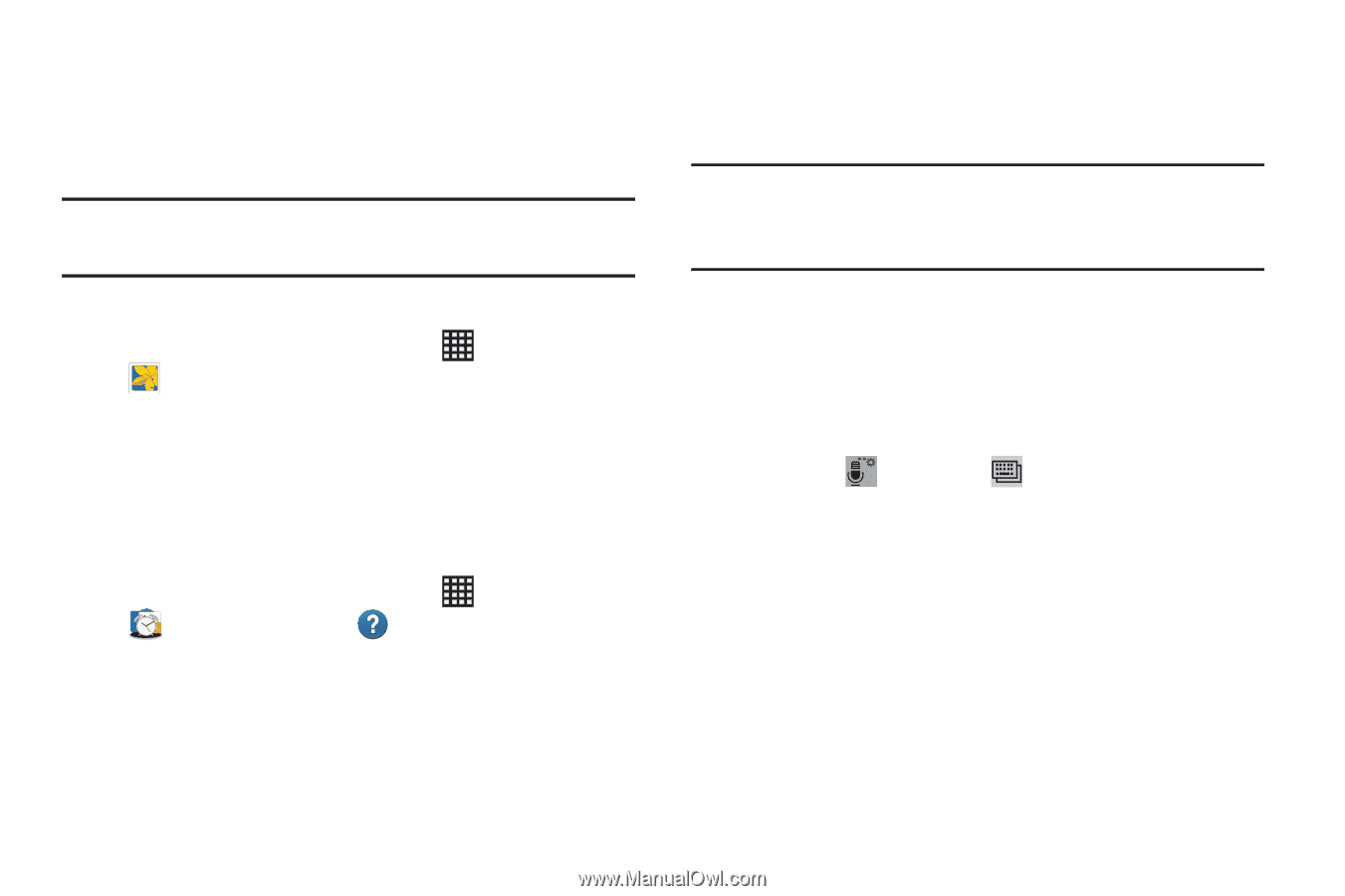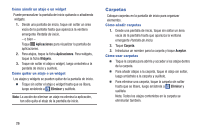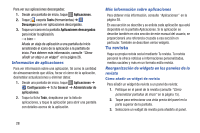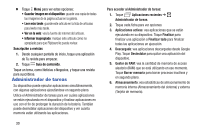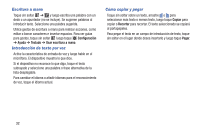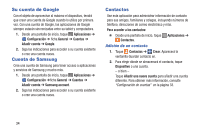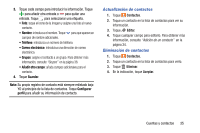Samsung SM-T900 User Manual Generic Wireless Sm-t900 Galaxy Tab Pro Kit Kat Sp - Page 35
Captura de pantalla, Ayuda, Introducción de texto, Uso del teclado
 |
View all Samsung SM-T900 manuals
Add to My Manuals
Save this manual to your list of manuals |
Page 35 highlights
Captura de pantalla Ⅲ Presione sin soltar la tecla encender-apagar/bloquear e Inicio para capturar y guardar una imagen de la pantalla actual. Nota: Se guardará automáticamente una copia de la captura de pantalla en el portapapeles. Para ver las capturas de pantalla: 1. Desde una pantalla de inicio, toque Galería. Aplicaciones ➔ 2. Toque para abrir el álbum Screenshots. 3. Toque una captura de pantalla para verla. Ayuda Acceda a información de ayuda sobre cómo usar el dispositivo y las aplicaciones o configurar ajustes importantes. 1. Desde una pantalla de inicio, toque Aplicaciones ➔ carpeta Samsung ➔ Ayuda. 2. Seleccione una categoría para ver consejos. Introducción de texto Utilice el teclado Samsung o la característica entrada por voz para introducir texto. Nota: En algunos idiomas no se apoya la introducción de texto. Para introducir texto debe cambiar el idioma de introducción a uno de los idiomas apoyados. Uso del teclado Toque cualquier campo de texto, abra el panel de notificaciones, toque Seleccionar método de entrada, luego seleccione el tipo de teclado que desea usar. Cómo cambiar el tipo de teclado Toque sin soltar luego toque para cambiar el tipo de teclado. Cómo cambiar el teclado a otro idioma Añada más idiomas al teclado. Luego deslice la tecla de espacio hacia la izquierda o derecha para cambiar de un idioma a otro. Explicación del dispositivo 31